DİSCORD SUNUCUM

Artık Oyunları Tek Başınıza Oynamakdan Sıkıldınızmı ? Öyleyse Grubumuza ve Discord Buyrun Grubumuzun Asıl Amacı PUBG Partner/Arkadaş/Dost Arayanlara Yardımcı Olmaktır. Sırt sırta çarpışabileceğiniz takım arkadaşı, bulabilirsiniz Bir insanın en büyük sermayesi, büyük bir servet değil mükemmel bir karakterdir.
⠀⠀⠀⠀⠀⠀⠀⠀⠀⠀⠀⠀⠀⠀⠀⠀⠀⠀⠀⠀⠀⠀⠀⠀⠀Discord / https://discord.gg/tWZq6TC
Beğenmeyi Ve Favorilerinize Eklemeyi Unutmayınız !

Steam Başlangıç Ayarları Ne Olmalı ?
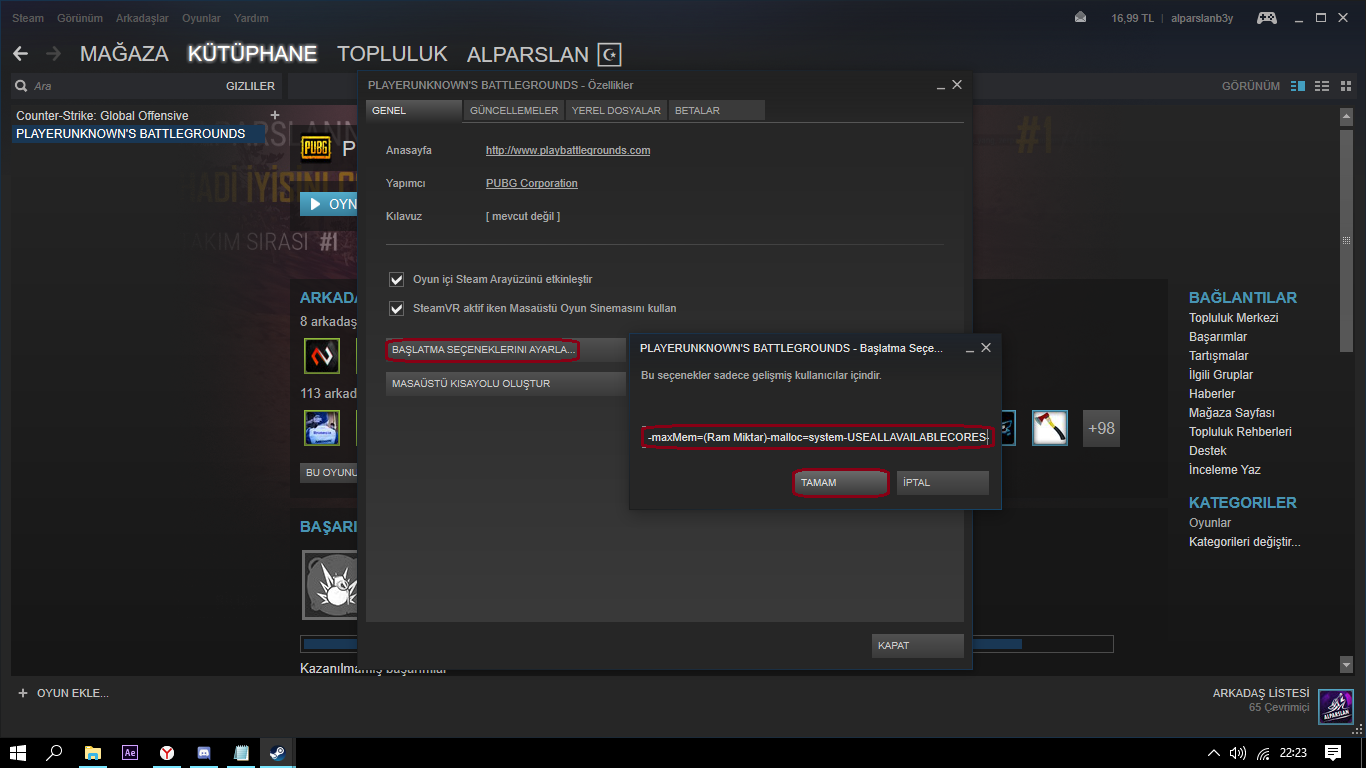 Başlangıç AyarlarıKodlar Ne İşe Yarar ?MaxMem=(Kullanabilecegimiz Ram Miktarı) Nasıl Hesaplayabilirim ?
Başlangıç AyarlarıKodlar Ne İşe Yarar ?MaxMem=(Kullanabilecegimiz Ram Miktarı) Nasıl Hesaplayabilirim ?-maxMem=(Kullanabilecegimiz Ram Miktarı)-malloc=system-USEALLAVAILABLECORES-sm4-high
-maxMem= : Bilgisayarınızda bulunan Ram tamamını kullanmasını sağlayan kod.
-malloc=system: Windows’un daha iyi performans veren bir dll ile açmasını sağlayan kod.
-USEALLAVAILABLECORES : İşlemcinin tüm çekirdeklerini kullanmasını sağlayan kod.
-sm4 : Gölgelendiricileri(Shaders) Oyunun dikkat dağıtıcı yansımaları kaldıracaktır.
-high : Oyun açıkken işlemcinin oyuna daha çok önem vermesini sağlayan kod.
Oyunun Megabayt cinsinden kullanabileceği maksimum RAM miktarını yazmamız gerekicek .
-32GB = 32768mb
-24GB = 24576mb
-16GB = 16384mb
-12GB = 12288mb
-8GB = 8192mb
-6GB = 6144mb
Oyun İçi Ayarlarımız Nasıl Olmalı ?
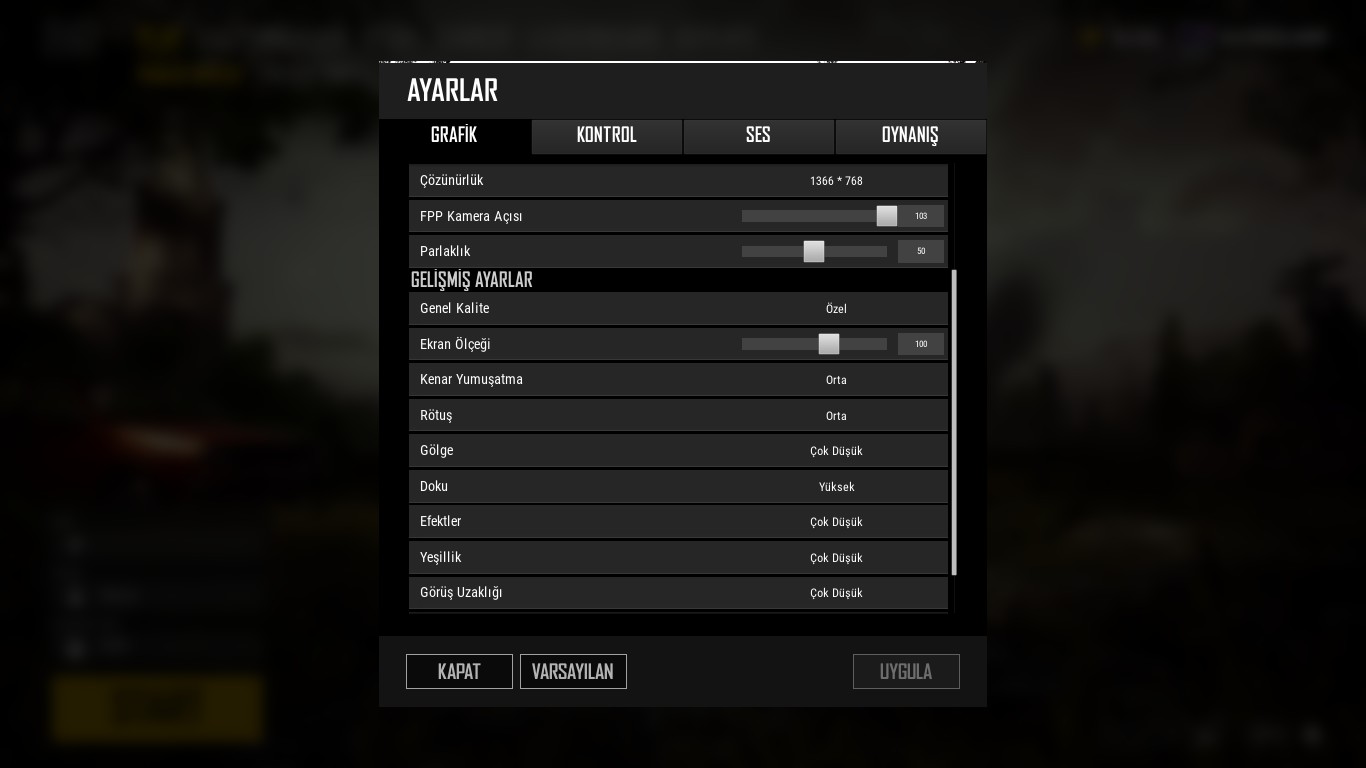
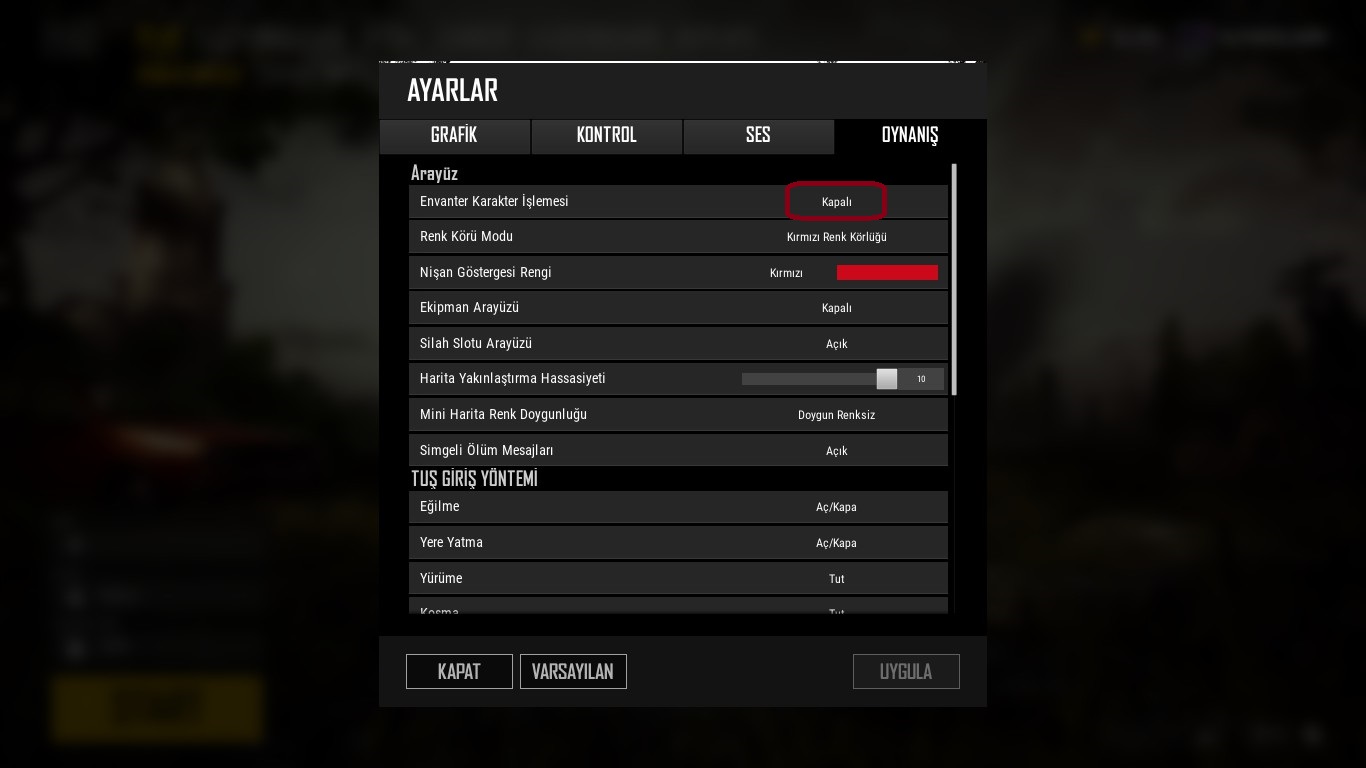

Ekran Ölçeği: 100-103
Kenar Yumuşatma: Orta
Rötüş: Orta
Gölgeler: Çok Düşük
Dokular: Yüksek (Orta)
Efektler: Çok düşük
Yeşillik: Çok Düşük
Görüş Mesafesi: Çok Düşük
V-Sync: Kapalı
Hareket Bulanıklığı: Kapalı
Envanter Karakter İşlemesi "Kapalı" seçiniz birkaç fps 'de olsa fps artıcaktır.
"Tekrar İzleme" ve "Ölüm Kamerasını" Etkisizleştir.
Bilgisayarımızın Başlangıç Ayarları

Nasıl Açılır ? Görev Yöneticisi>Başlatma sekmesi
Windows +R msconfigNe İşe Yarar ?Kullanmadıgımız programları devre dısı bırakarak açılış sırasında daha çabuk açılmasını ve bilgisayarımızın performansı artırır .
Bilgisayarımızı En İyi Performans Için Ayarlama
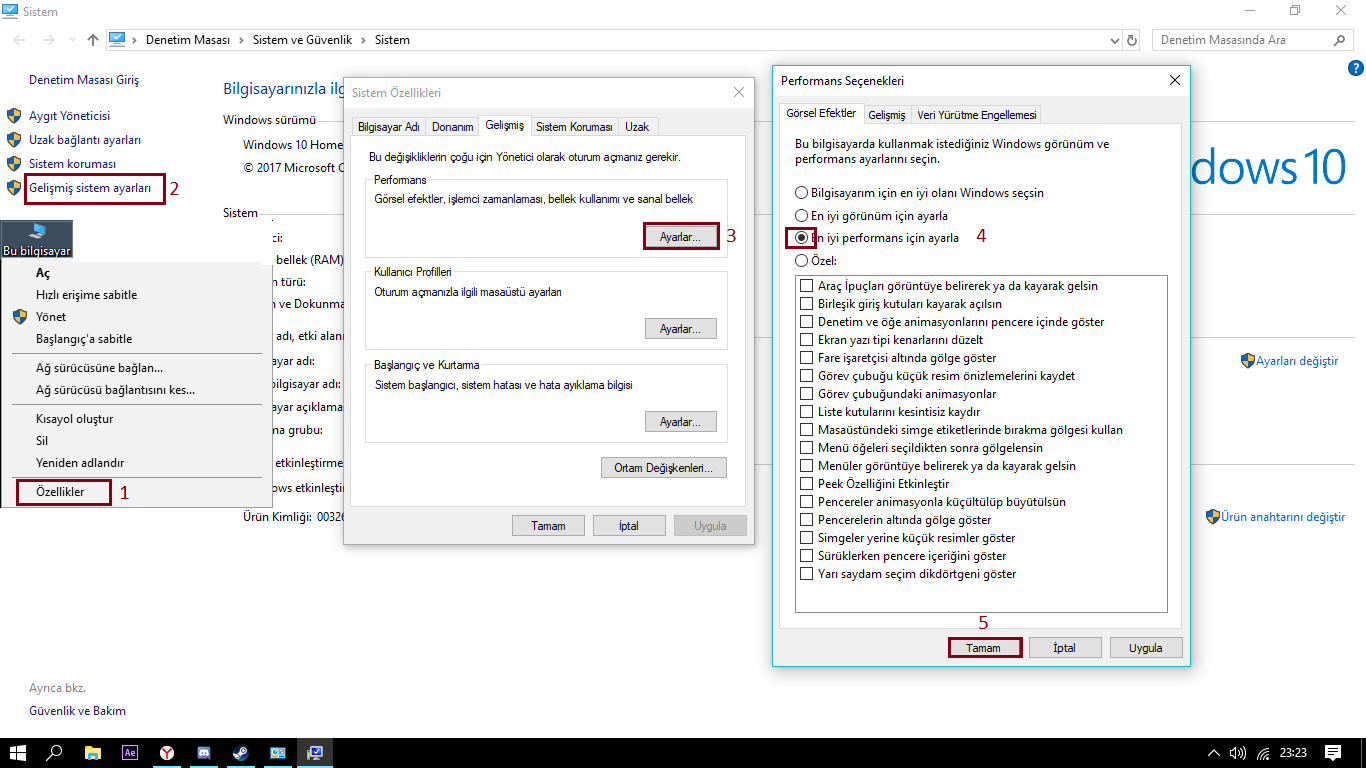
Bilgisayarımıza sağ tıklayıp Özellikler>Gelişmiş Sistem Ayarları>Performans En İyi Performans Seçenekleri
Temp-%temp%-Prefetch-Recent- Temizleme
Silecegimiz Klasörleri Tanıyalım Bu Klasörleri Nasıl Temizleyebilirim ?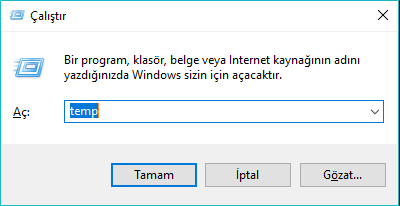

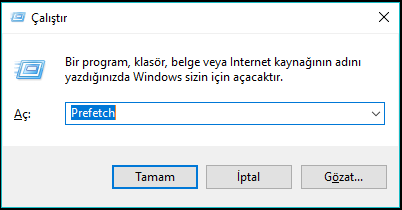
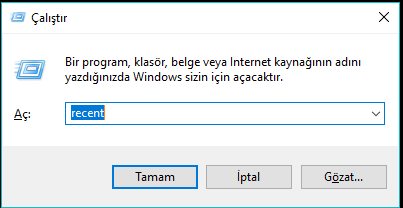
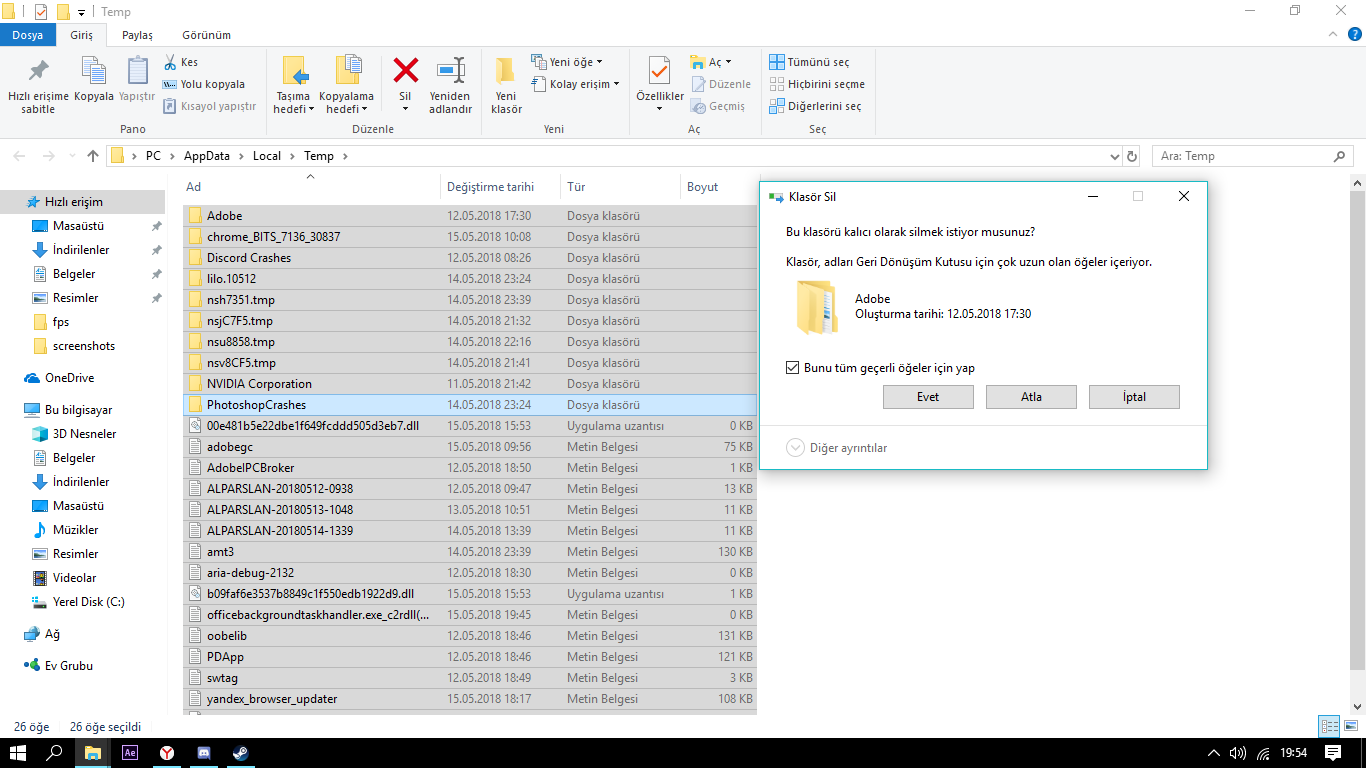
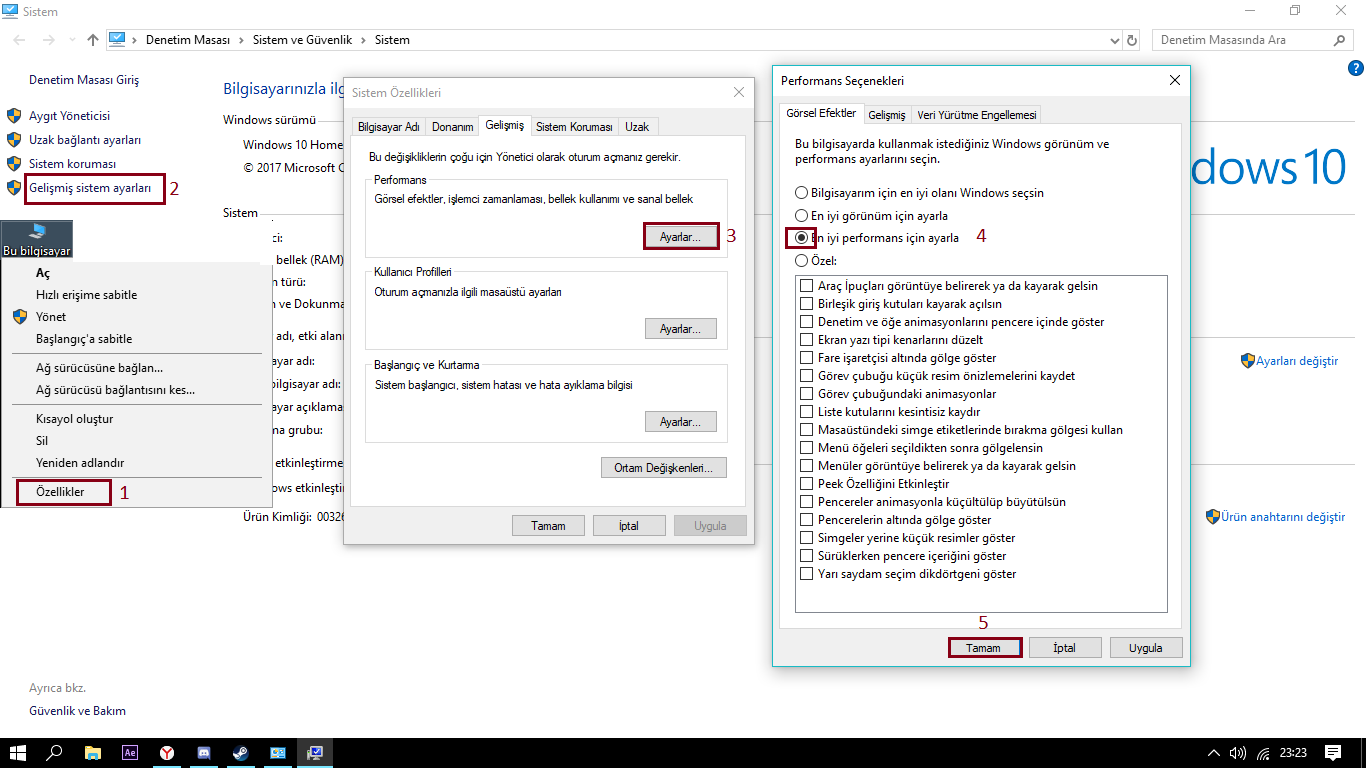 CCleaner
CCleaner Temp İşletim sisteminin, yani Windows 7, Windows 10 gibi, geçici dosyaları depoladığı bir klasördür.Recent Sildiğimiz her dosya formatla tazelenmek şartıyla burada kayıt altında tutulur.Prefetch Bilgisayarı her açtığınızda Windows bilgisayarınızı izler. Hangi programları sık sık kullanıyorsunuz bunları tespit eder ve bunlar ile ilgili bilgileri küçük dosyalar halinde prefetch klasörüne kaydeder.
Windows + R Çalıştır
Başlat gelip arama çubuguna çalıştır yazmanız yeterlidir ....
...
...
Ctrl+A tuşuyla tümünü seçiniz ve "Delete" tuşuyla silebilirsiniz.
Sabit diskinizdeki gereksiz, fazlalık çöp artıkları temizler. https://www.ccleaner.com/ccleaner
çöp dosyaları temizlemek için tasarlanmıştır.
Bu temizleme işlemlerimi sık sık yapmayı unutmayınız .. !
Diski Temizleme Ve Birleştirme
Diski Temizleme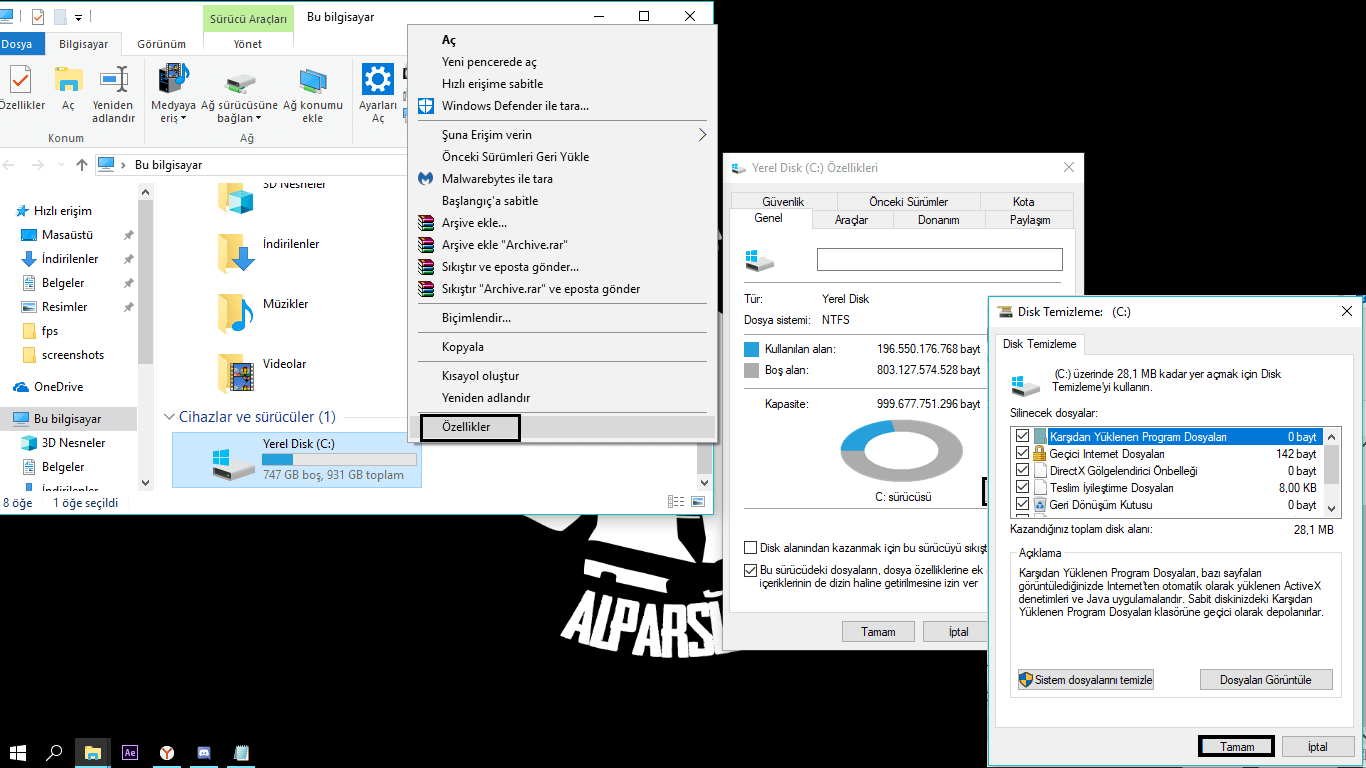 Diski Birleştirme
Diski Birleştirme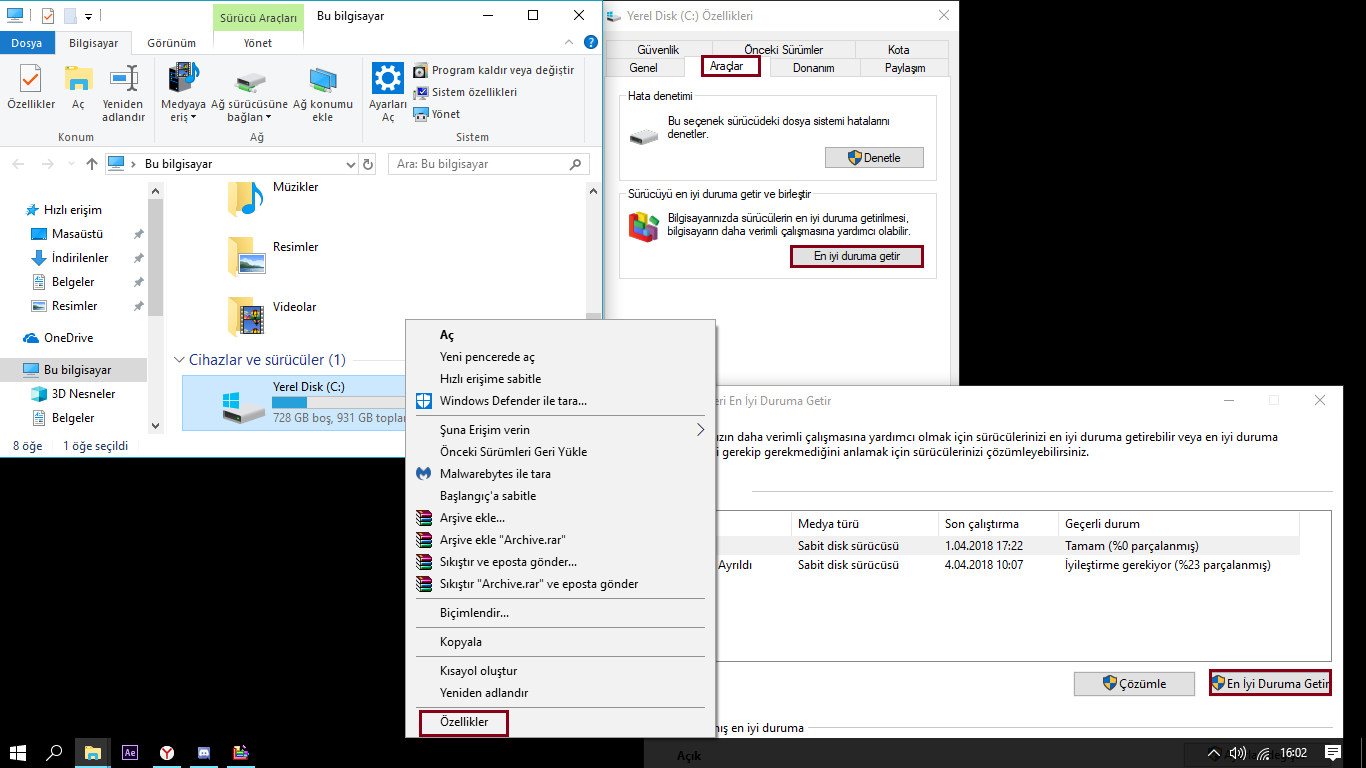
Sabit diskinizdeki gereksiz, fazlalık çöp artıkları temizlerNasıl Temizleyebilirim ? Yerel Disk (C:) Sağ tıklanır Özellikler seçilir
Yerel Disk (C:) Özellikleri - Genel kısmından
Diski Temizle Seçilir .
Disk temizleme 'de bütün kutucuklara ✔ atılır ve Tamam basılır.
Disk birleştirme sabit diskteki dağınık ve bozuk dosyaları birleştirir diskte yer açar ve hataları giderir.Nasıl Temizleyebilirim ? Yerel Disk (C:) Sağ tıklanır Özellikler seçilir
Yerel Disk (C:) Özellikleri - Araçlar kısmından
En İyi Duruma Getir .
Birleştirmek istediğimiz Diskiminiz seçilir (C: , D: )
En iyi Duruma Getir .
Override Yüksek DPI Scalıng Davranışı
Ne İşe Yarar ?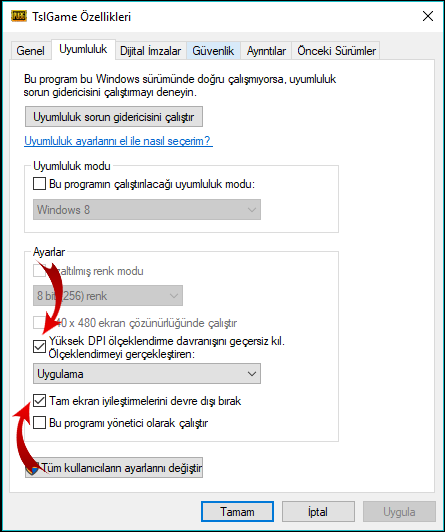 Nasıl Açılır ?
Nasıl Açılır ?Bu gösterecegim ayar sinir bozucu karelerden daha fazla FPS verecek olan bir ayardır .
C: \ Program Dosyalarına git (x86) \ Steam \ steamapps \ common \ PUBG \ TslGame \ Binaries \ Win64
“TslGame.exe” üzerine sağ tıklayın ve Özellikler’i seçin.
“Uyumluluk” a gidin.
“Ayarlar” bölümünde, “Yüksek DPI ölçekleme davranışını geçersiz kıl” ve "Tam Ekran İyileştirmelerini Devre Dışı Bırak " kutusunu işaretleyin .
“Tamam” a basın.
Ekran Kartı Driver Ve Bilgisayarımızın Driver Güncelleme
NVİDİAİNTELBilgisayarımızı Driver Güncelleme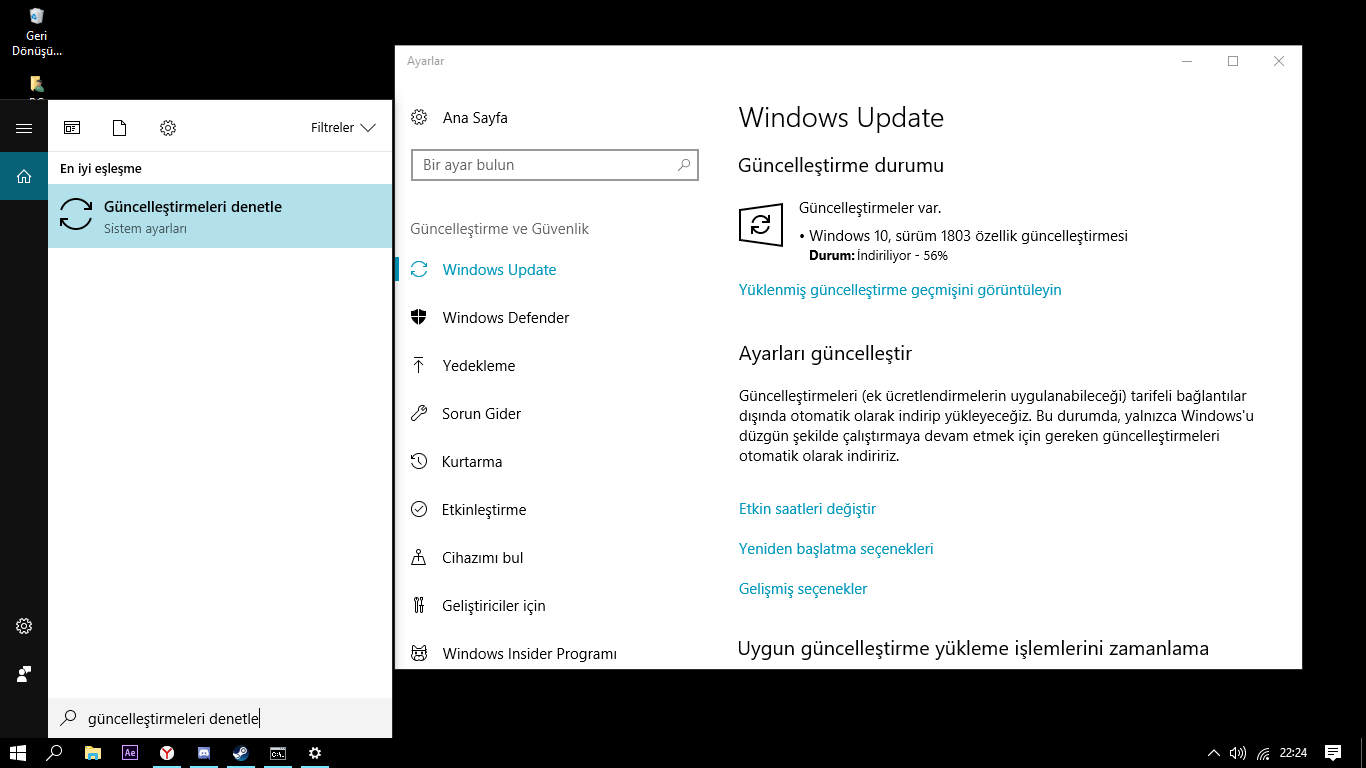 Driver Booster
Driver BoosterGrafik kartımızın son güncel driver yüklü olduguna emin olun .
AMD https://support.amd.com/en-us/download/auto-detect-tool https://www.geforce.com/geforce-experience/download https://downloadcenter.intel.com/
Arama çubuguna Güncelleştirmeleri denetle güncellemeri kontrol et .
Tek bir programla bilgisayarınızın driver güncelleyebilirsiniz .
https://www.iobit.com/en/driver-booster.php
Nvidia Ekran Kartı Performans Arttırma
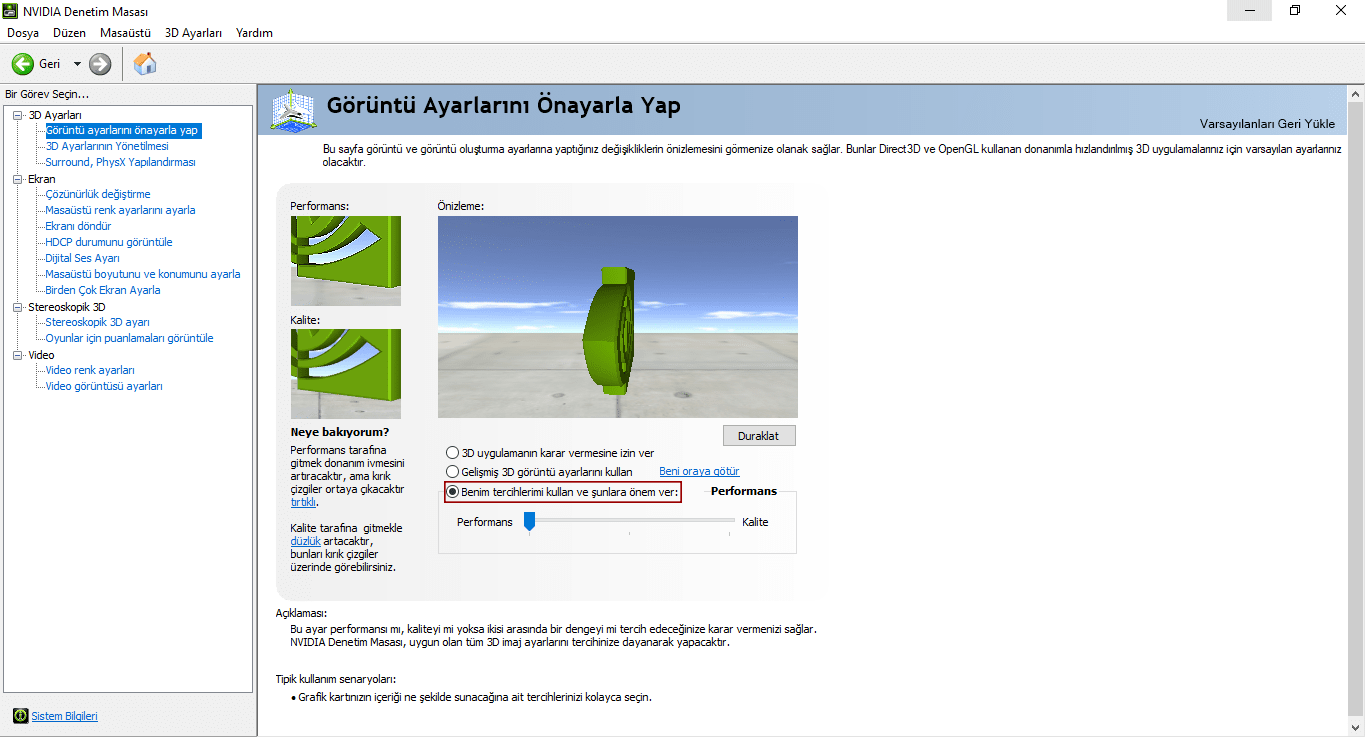 PUBG Optimize Etme
PUBG Optimize Etme

Masaüstüne sağ tıkla> Nvidia Denetim Masası> Görüntü Ayarlarını Önayarla yap
3D ayarları > 3D ayarların yönetilmesi > Program ayarlarına gelin oyunu seçin ve performansa dayalı bir biçimde optimize edin.
C:\Program Files (x86)\Steam\steamapps\common\PUBG\TslGame\Binaries\Win64
Bağlantılı Optimizasyon : Açık
Doku Süzme - Kalite : Yüksek Performans
Güç Yönetim Modu : Yüksek Performans
İntel Ekran Kartı Performans Arttırma
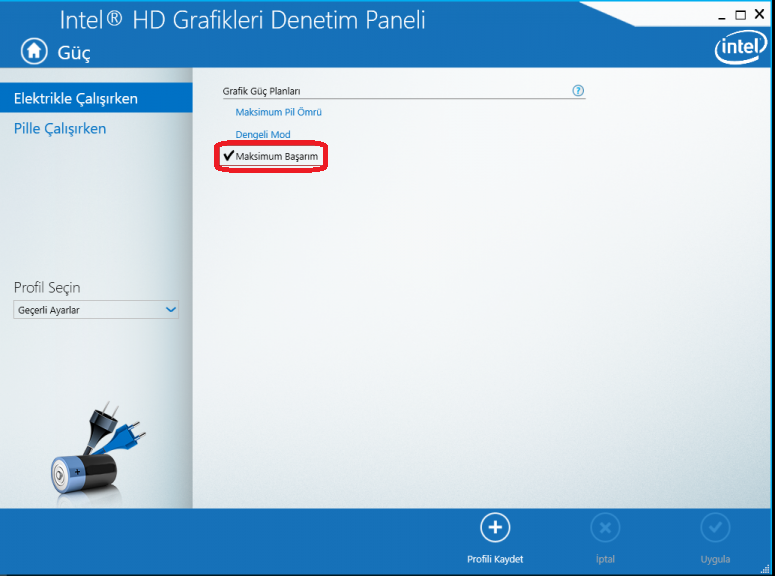
Emeğe Saygı

PUBG Oyuncuları İçin Hazırladığımız Rehberimi
Beğenmeyi ve Favorilerinize Eklemeyi
Unutmayınız.
Source: https://steamcommunity.com/sharedfiles/filedetails/?id=1385459323
More PLAYERUNKNOWN'S BATTLEGROUNDS guilds
- All Guilds
- PLAYERUNKNOWN'S BATTLEGROUNDS Guide 2494
- [2024]
- Finding every secret room/bunker/glider location
- A Noob's Guide to 100% Achievements in PUBG (Eng.)
- how to change your life for the better
- PLAYERUNKNOWN'S BATTLEGROUNDS Guide 2480
- PLAYERUNKNOWN'S BATTLEGROUNDS Guide 2475
- Northern_Souls!
- How to get free G-coins
- PLAYERUNKNOWN'S BATTLEGROUNDS Guide 2468
